SNSやブログ運用におすすめ!画像編集ツール「Fotor」
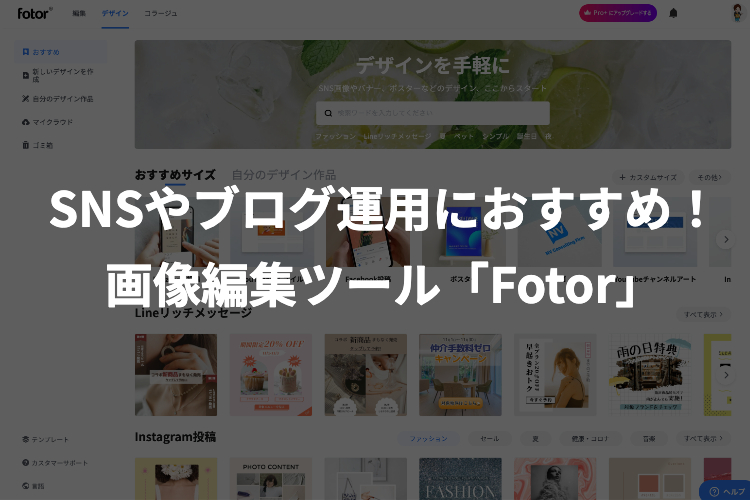
こんにちは!ちーさんです。
お久しぶりですが、今日は紹介したいサービスがあり記事を書くことにしました!
画像がオンラインで簡単に編集できるサービス「Fotor」です。
Fotorとは
Fotorは、オンライン上でさまざまなタイプの画像の編集ができるソフトです。テンプレートがあらかじめ用意されていて、デザイナーじゃなくても簡単にオシャレな画像を作ることができます。
管理画面や編集画面もきれいでとってもみやすいです!
Fotorでできること
実際にFotorを使ってみて、できることをまとめました。
デザインの制作
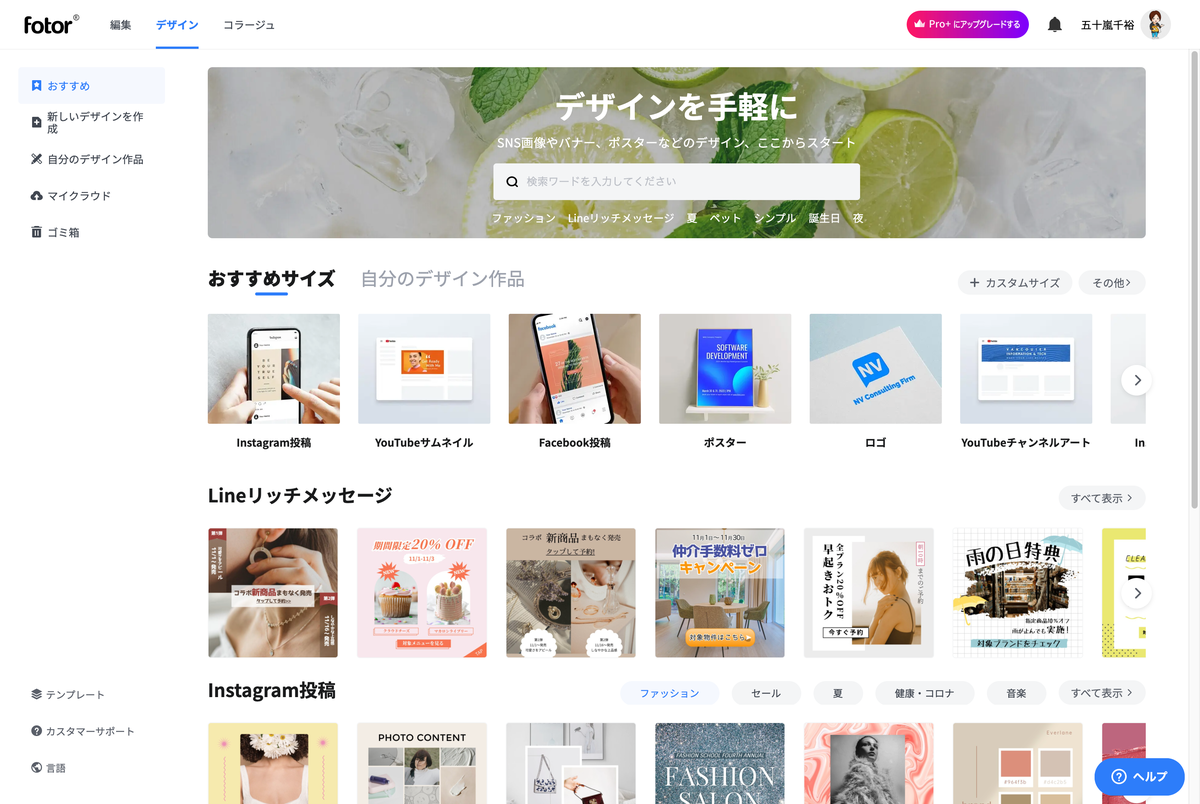
SNSやブログを運営していると、デザイナーじゃなくてもデザインを作る機会がたくさんあると思います。
そんなときに使えるのがFotorです。
Fotorでは、「ブログヘッダー」「Instagram投稿」「YouTubeサムネイル」など、それぞれの用途に合わせたテンプレートが用意されているので、作りたいものを選んで、文字や画像を当てはめていくだけでデザインの制作が可能です。
この記事のサムネイルもFotorで作りました!
テキストや画像に枠線を追加したり、影を追加したりなど細かい編集もできちゃいます!
写真の編集
写真の編集についてもいろいろなメニューがあります。
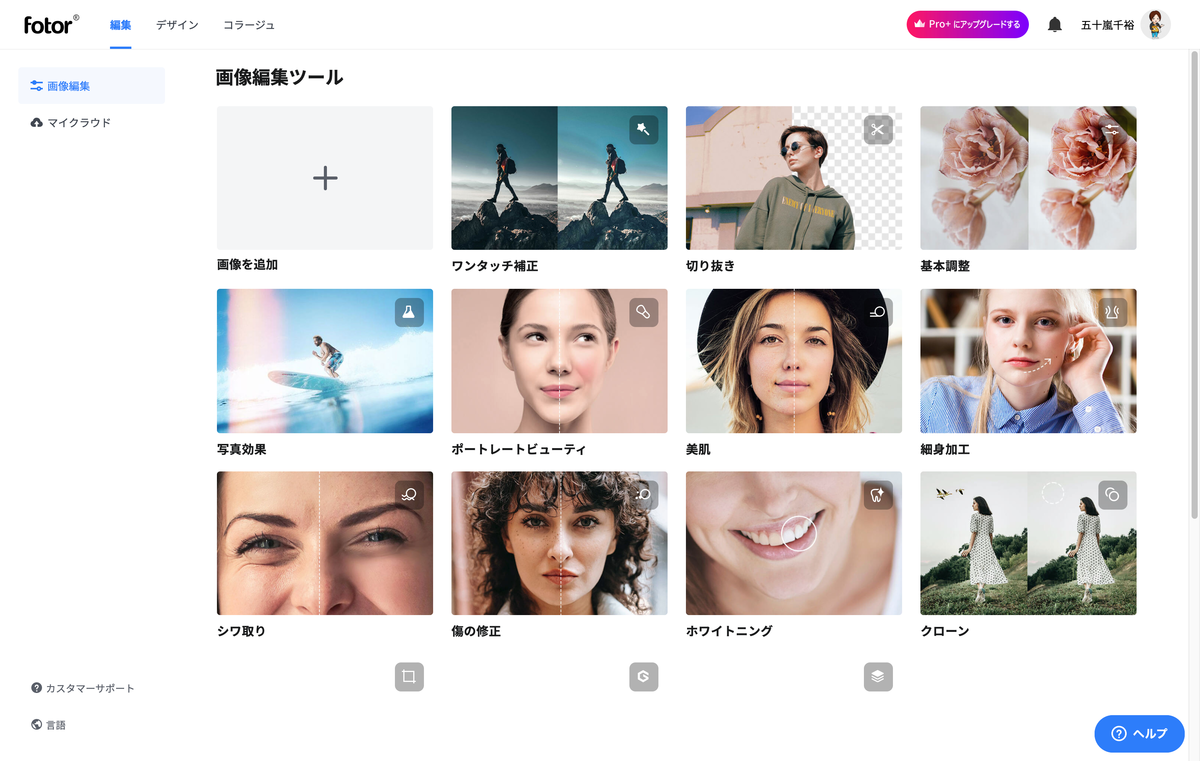
その中でも特に便利そう!と思ったのが、「切り抜き」と「クローン」です。
背景を切り抜くのは、デザインでよく使うので、これが一瞬でできるとデザインの幅も広がります。
同じく、背景などに余計なものが写り込んでしまっているという場合もあるので、クローンを使って削除するのも使えそうと思いました。
コラージュ作成
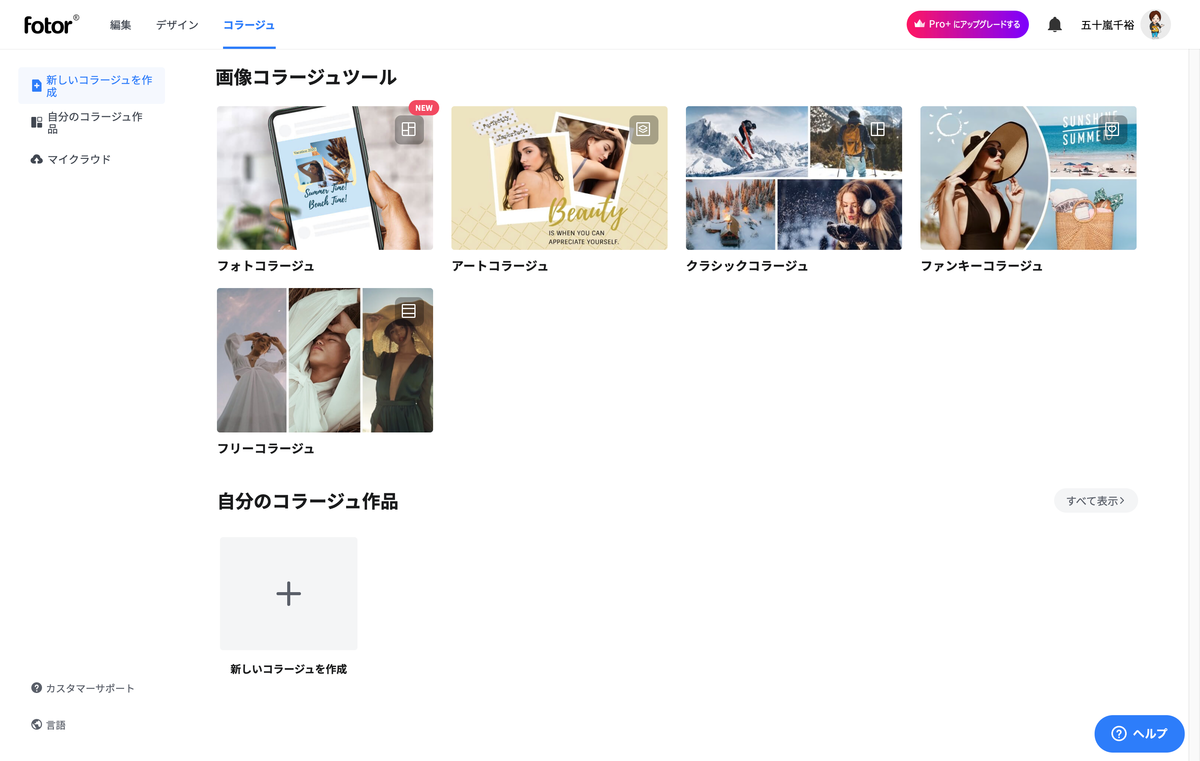
複数の写真を組み合わせてオシャレな画像を作りたいときに使える機能です。Instagramへの投稿などに相性がよさそうですね!
Canvaとの違いを調査してみた!
画像編集ツールといえば、以前このブログでも紹介したCanvaがあります。
FotorとCanvaは、雰囲気や機能も似ているのですが、今回「CanvaではできないけどFotorでできること」をまとめてみました!
図形とテキストに枠線を追加する

Canvaで不便だなーと感じていたのが、枠線が追加できないことでした。
例えば、文字を目立たせたいときに枠線で縁取りすることで写真などの上に文字を重ねても読みやすくなりますよね。
Fotorでは、文字と図形ともに好きな色で枠線を追加するためのメニューがあり、便利だなと思いました!
プレビュー機能がある
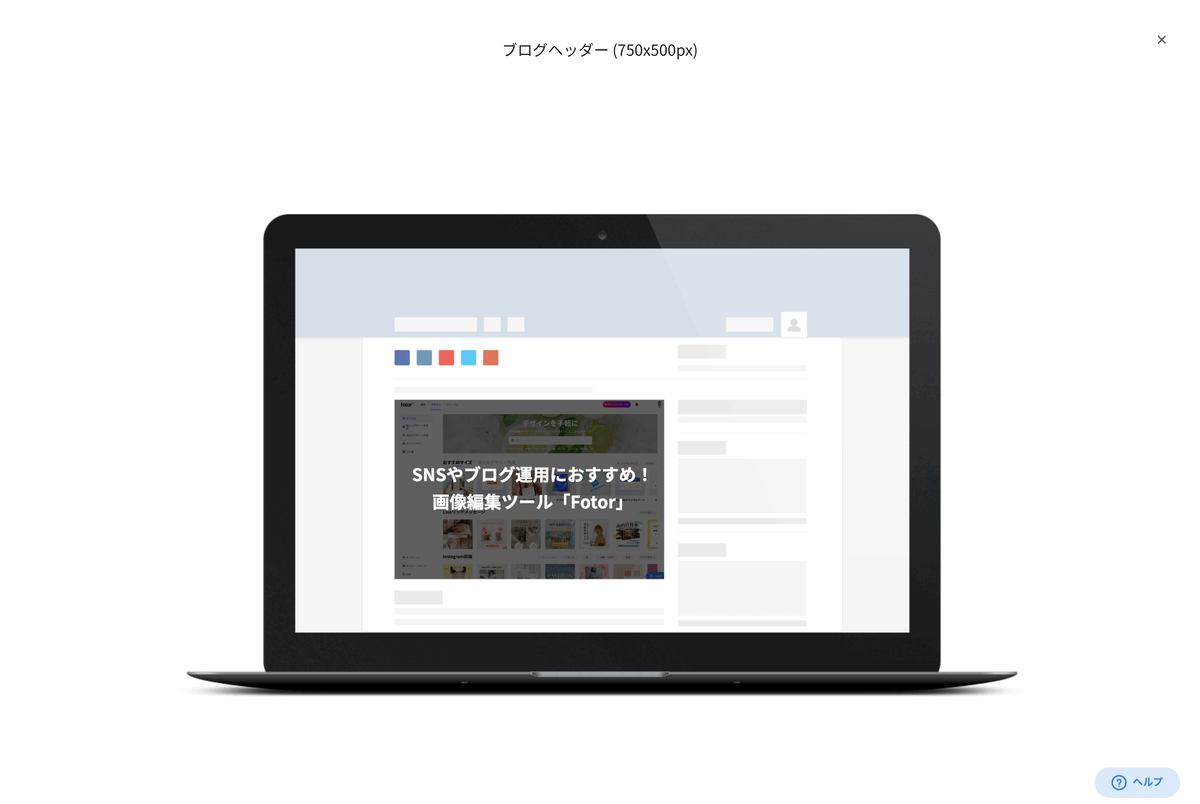
Fotorには、実際にテンプレートから作成したデザインがどのように見えるかをプレビューする機能があります。これは、Canvaにはなかった面白い機能だなと思いました!
素材がテイスト別に並んでいる
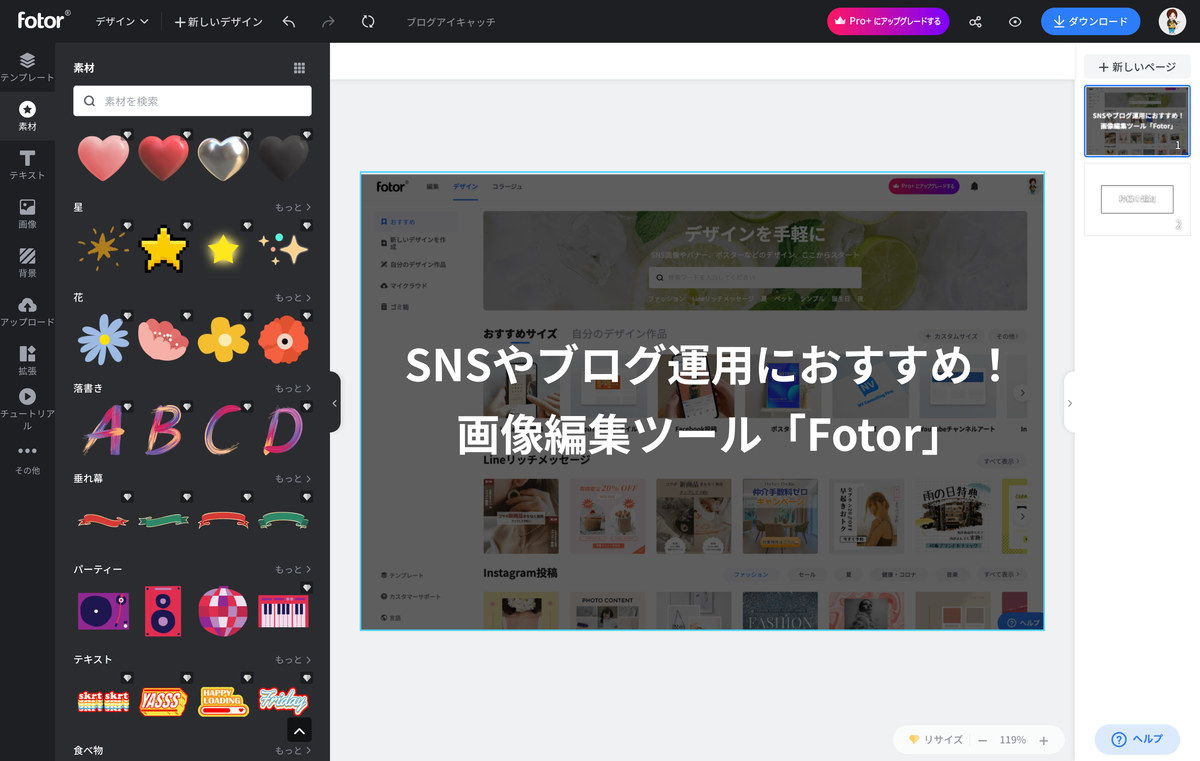
Canvaでは、素材がランダムに並べられているのですが、Fotorでは素材トップのカテゴリから探すと同じテイストの素材が並んでいて使いやすいと感じました。
素材を使うときは、なるべくテイストを合わせてデザインを作っていく必要があるので、同じようなテイストを出してくれる機能は重宝しますね。
レイヤーとページ
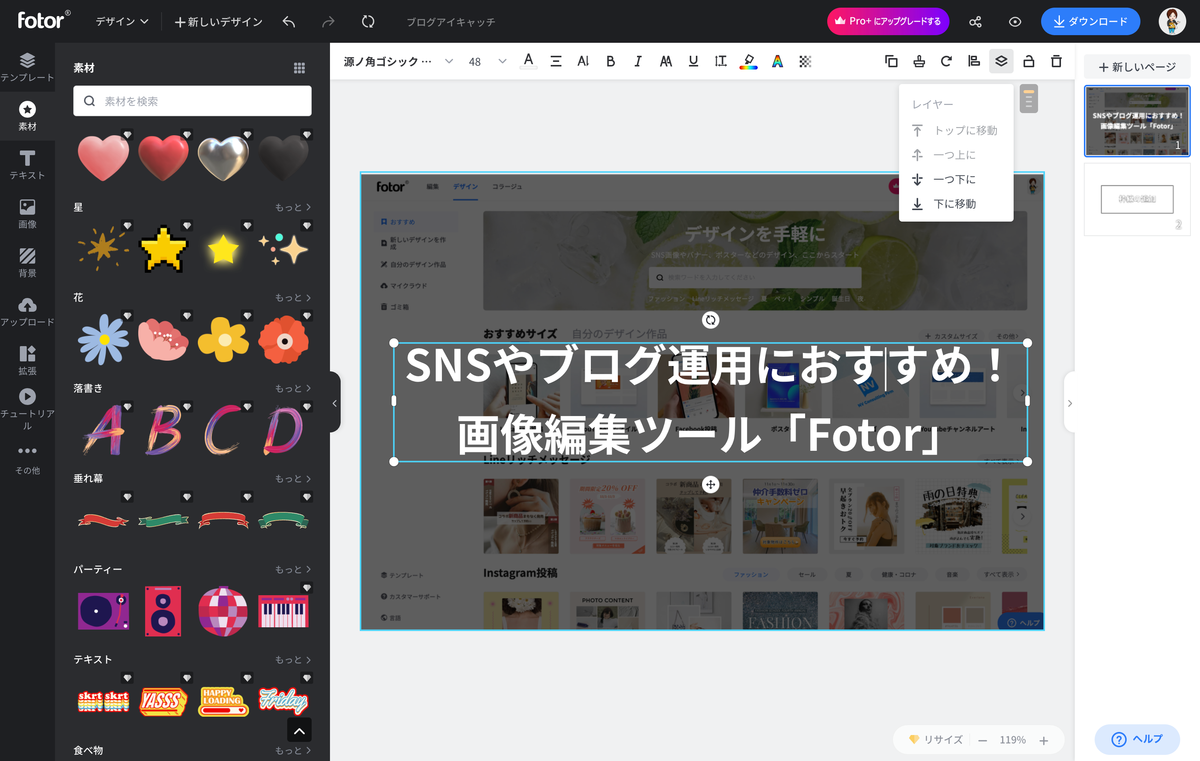
PhotoshopやIllustratorなどのデザインツールには「レイヤー」という概念があります。レイヤーというのは、画像やテキストの重ね順のことです。
一方、Canvaには「レイヤー」という概念がなく、現在操作している画像やテキストが全体においてどの位置にあるのかというのが把握しづらいのですが、Fotorにはレイヤーを表示する機能がありました。
また、ページについても、Canvaはページがどんどん下に追加されていくのですが、Fotorでは右側がページのプレビューとなっていて、メインの画面には現在編集しているページだけが表示される構造になっているので、すごく操作がしやすかったです。
Fotorは無料で使える?
Fotorは、一部機能であれば無料で使うことができます。全ての機能を使うには有料での登録が必要です!
普通にデザインを作ってwebに公開するという感じでしたら無料で問題ないです。
ただ、プラスアルファで機能を使いたい場合は有料となります。
Fotorには、2段階の有料会員プランがあります。
①Pro:¥999/月または¥4399/年
②Pro+:¥2199/月または¥9999/年
それぞれのプランで主にできるようになることをまとめました。
Proプラン
・広告の非表示
・使える素材が増える
・背景の自動切り抜きなどの高度な編集機能
Pro+プラン
・さらに素材が増える
・優先メールサポート
Pro+プランは企業向けで、素材の充実とメールサポートのみの違いみたいなので、個人で使う方はProプランで問題ないと思います。
Fotorはこんな人におすすめ
私の周りでは、Canvaを使っている人が多いのですが、FotorはCanvaでできていない細かい部分がカバーできているサービスでした。
イメージとしては、CanvaとPhotoshopの間くらいな感じです。
Canvaより細かい加工をしたいけど、Photoshopを購入するほどではないという方にピッタリのサービスだと思います!